React Native 活动指示器组件 ActivityIndicator
React Native 中的活动指示器组件 ActivityIndicator 就长下面这样。
嗯,不是全部,只是其中一个转圈圈的。
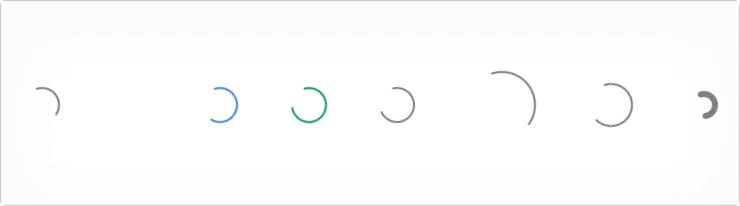
有一些比较耗时的操作,可能需要用户等待,那么就可以用 活动指示器组件 ActivityIndicator 告诉用户你需要等待。
其实,任何从用户点击开始,不能立刻给予用户反馈的操作,都需要使用 活动指示器组件 ActivityIndicator 告诉用户等待片刻。
React Native 活动指示器组件 ActivityIndicator
引入组件
React Native 中使用 活动指示器组件 ActivityIndicator 首先需要引入组件
import { ActivityIndicator } from 'react-native';
使用语法
活动指示器组件 ActivityIndicator 的使用语法和其它大部分组件一样。只不过它是一个自闭合组件,没有任何子元素。
<ActivityIndicator animating = {true|false} color = {'[color]'} size = {"large"| "small"} />
属性说明
| 属性 | 类型 | 是否必须 | 说明 |
|---|---|---|---|
| animating | boolean | 否 | 是否显示活动指示器。默认为 true,false 则表示隐藏 |
| color | color | 否 | ⭕️ 的颜色,默认情况下,iOS 为灰色,Android 为 深青色 |
| size | string | 否 | 只有两个选项 large 和 small,默认是 small |
范例1 : 最基本的使用
活动指示器组件 ActivityIndicator 的使用方式还是很简单的。我们修改 App.js 如下就能看到使用效果
App.js
import React, { Component } from 'react'; import { ActivityIndicator, View, Text, TouchableOpacity, StyleSheet } from 'react-native'; class App extends Component { render() { return ( <View style = {styles.container}> <ActivityIndicator style = {styles.activityIndicator}/> </View> ) } } export default App const styles = StyleSheet.create ({ container: { marginTop: 70 }, activityIndicator: { flex: 1, justifyContent: 'center', alignItems: 'center', height: 80 } })
演示效果如下
范例2 : 指定时间后隐藏
如果需要隐藏 活动指示器组件 ActivityIndicator 组件只需要将 animating 设置为 false 即可。
例如下面的范例,在启动 2 秒后自动隐藏 活动指示器组件 ActivityIndicator 组件。在启动 3 秒后继续显示活动指示器。
App.js
import React, { Component } from 'react'; import { ActivityIndicator, View, Text, TouchableOpacity, StyleSheet } from 'react-native'; class App extends Component { state = { animating: true } closeActivityIndicator = () => { setTimeout(() => this.setState({animating: false }), 2000) setTimeout(() => this.setState({animating: true }), 4000) } componentDidMount = () => this.closeActivityIndicator() render() { const animating = this.state.animating return ( <View style = {styles.container}> <ActivityIndicator animating = {animating} color = '#bc2b78' size = "large" style = {styles.activityIndicator}/> </View> ) } } export default App const styles = StyleSheet.create ({ container: { flex: 1, marginTop: 70 }, activityIndicator: { height: 80 } })
演示效果如下